如果您习惯将 iPhone 数据备份到 Mac 电脑,您可能会发现空间有限。虽然 Apple 并未让将 iPhone 备份到外部硬盘变得容易,但这是可能的。本指南向您展示如何使用 iOS 13 和 macOS Catalina(或更高版本)执行此操作。
- 前往Finder >位置> 选择您的 iPhone >管理备份。选择备份>在 Finder 中显示。
- 在Finder中,将备份拖到“位置”中的外部驱动器。
- 或者使用 Mac 的管理设置和终端来永久更改 iPhone 位置备份。
如何在 MacOS 上查找当前备份
由于其复杂性,我们将 iPhone 备份移动到外部硬盘之前需要完成的工作分解为多个步骤。
首先,您需要知道备份存储在 Mac 上的位置。不难找到。
1.在 Mac Dock 中,选择Finder。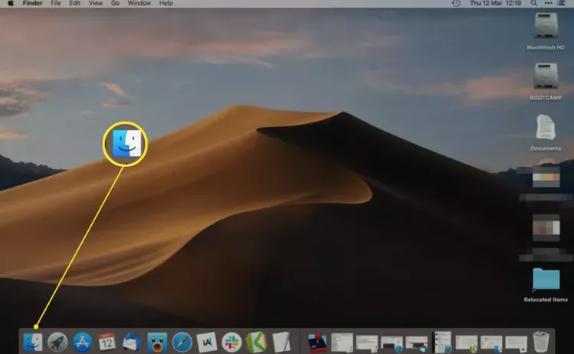
2.转至Finder 的“位置”部分并选择您的iPhone。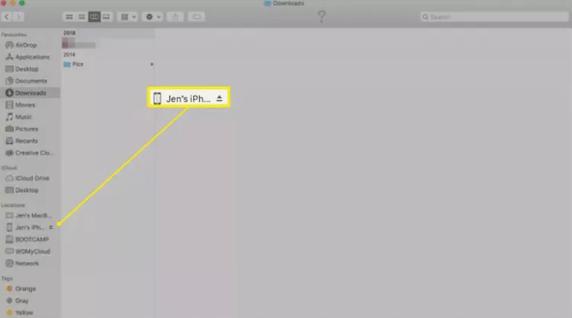
如果您使用的 macOS 版本比 macOS Catalina 旧,请改用 iTunes 来查找您的 iPhone。
3.单击“管理备份”。
4.长按Control键并单击所需的备份名称。它可能被命名为“Backup”,也可能是一长串字母和数字。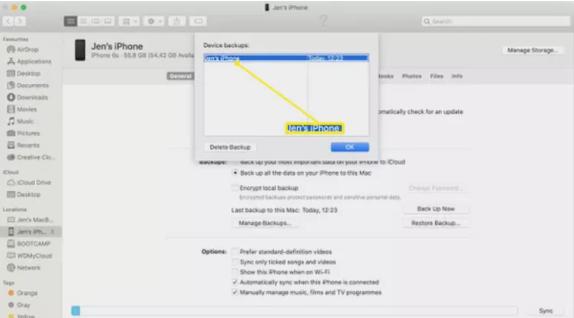
5.在下拉菜单中,选择在 Finder 中显示。
6.您已成功找到备份。
如何将 iPhone 备份移至外部硬盘
现在您已经找到了备份,您需要将其移动到外部硬盘驱动器。这一步非常简单。
确保您的外部硬盘已插入!
1.转至显示 iOS 备份的 Finder 窗口。
2.选择备份文件夹。
它要么被称为备份,要么由一系列数字和字母组成。
3.将其拖至Finder 侧栏中 “位置”下的外部硬盘驱动器。
您可能需要输入管理员密码才能执行此操作。
4.将外部硬盘上的 iOS 备份文件夹重命名为ios_backup。
5.切换回原始查找器窗口并将旧备份重命名为old_backup。
如果您愿意,只要您想将 iPhone 备份到外部驱动器,就可以立即停止并重复上述过程。如果您不习惯使用 Mac 终端,这可能是您最安全的选择。
您可以更改 Mac 保存 iPhone 备份的位置吗?
如果需要,您可以永久更改 Mac 保存 iPhone 备份的位置。该过程涉及通过终端命令轻松更改 Mac 上的一些后台设置。如果您以前从未使用过终端,它可能会令人生畏,因为它功能强大且不太用户友好。
您可以破坏 Mac 备份 iPhone 的方式,因此我们建议首先通过 Time Machine 执行完整系统备份,以便您可以在需要时追溯您的步骤。
更改 Mac 的 iPhone 备份位置是此过程中最棘手的部分。为了始终将您的 iPhone 备份到外部硬盘驱动器,您需要创建一个符号链接,以便您的 Mac 知道在哪里查找未来的备份。
创建符号链接并不是必需的,因为您可以手动移动备份,但如果您将 Mac 设置为自动执行此操作,则会更容易。另外,这意味着您不必担心 Mac 内部硬盘上是否有足够的可用空间来执行备份。
如果按照这些步骤操作,更改位置并不难,但确实需要集中注意力。您还需要先更改 Mac 上的一些权限才能获得结果。
更新 Mac 上的权限
以下是更改这些权限的方法。
- 单击苹果图标。
- 选择系统偏好设置。
- 单击“安全与隐私”。
- 选择隐私。
- 单击锁定进行更改。
- 输入您的管理员密码。
- 选择“完全磁盘访问”。
- 单击加号 (+)。
- 滚动浏览您的应用程序 并选择Terminal。
更改 iPhone 备份位置
现在您已完成该步骤,以下是如何在 Mac 上更改 iPhone 备份位置。
1.打开终端。
2.粘贴此代码,确保将相关部分更改为外部硬盘驱动器的名称。
ln -s /Volumes/**您的外部硬盘驱动器名称**/ios_backup ~/Library/Application\ Support/MobileSync/Backup/
3.选择返回。
4.关闭终端。
5.现在,您已在新文件夹和包含备份的旧文件夹之间建立了符号链接。
我如何知道新的 iPhone 备份是否有效?
在处理备份时,您希望确保一切都正确完成。以下是如何进行双重检查。
- 从 Finder 中的 iPhone 位置中,选择“立即备份”。
- 备份完成后,打开外部硬盘上的新 ios_backup 文件夹,并检查其旁边的 修改日期是否已更改为当前时间。
如何禁用自动备份
在外部硬盘驱动器上进行备份的缺点是,如果您不始终插入外部硬盘驱动器,则可能会出现问题。以下是禁用自动备份的方法,以便您只在需要时备份 iPhone。
- 打开查找器。
- 在“位置”部分中,选择您的iPhone。
- 取消选中连接此 iPhone 时自动同步框。
- 不要忘记定期手动备份。
常问问题
如何格式化外部硬盘?
要在 Windows 中格式化硬盘,请打开“磁盘管理”,右键单击该磁盘,然后选择“格式化”。命名驱动器。在文件系统下,选择 NTFS。在 “分配单位大小”下,选择 “默认”。取消选中 执行快速格式化,以便执行“标准格式”。
如何将 Mac 备份到外部硬盘?
要将 Mac 备份到外部驱动器,请使用 Time Machine。连接驱动器并通过 “系统偏好设置” > “Time Machine” > “选择备份磁盘”将其设置为您的首选备份驱动器。从那里,选择将外部驱动器连接到 Mac 时以特定时间间隔开始的手动或自动备份。



